Panasonic KX-TCD345 RU-T: Настройка дисплея
Настройка дисплея: Panasonic KX-TCD345 RU-T
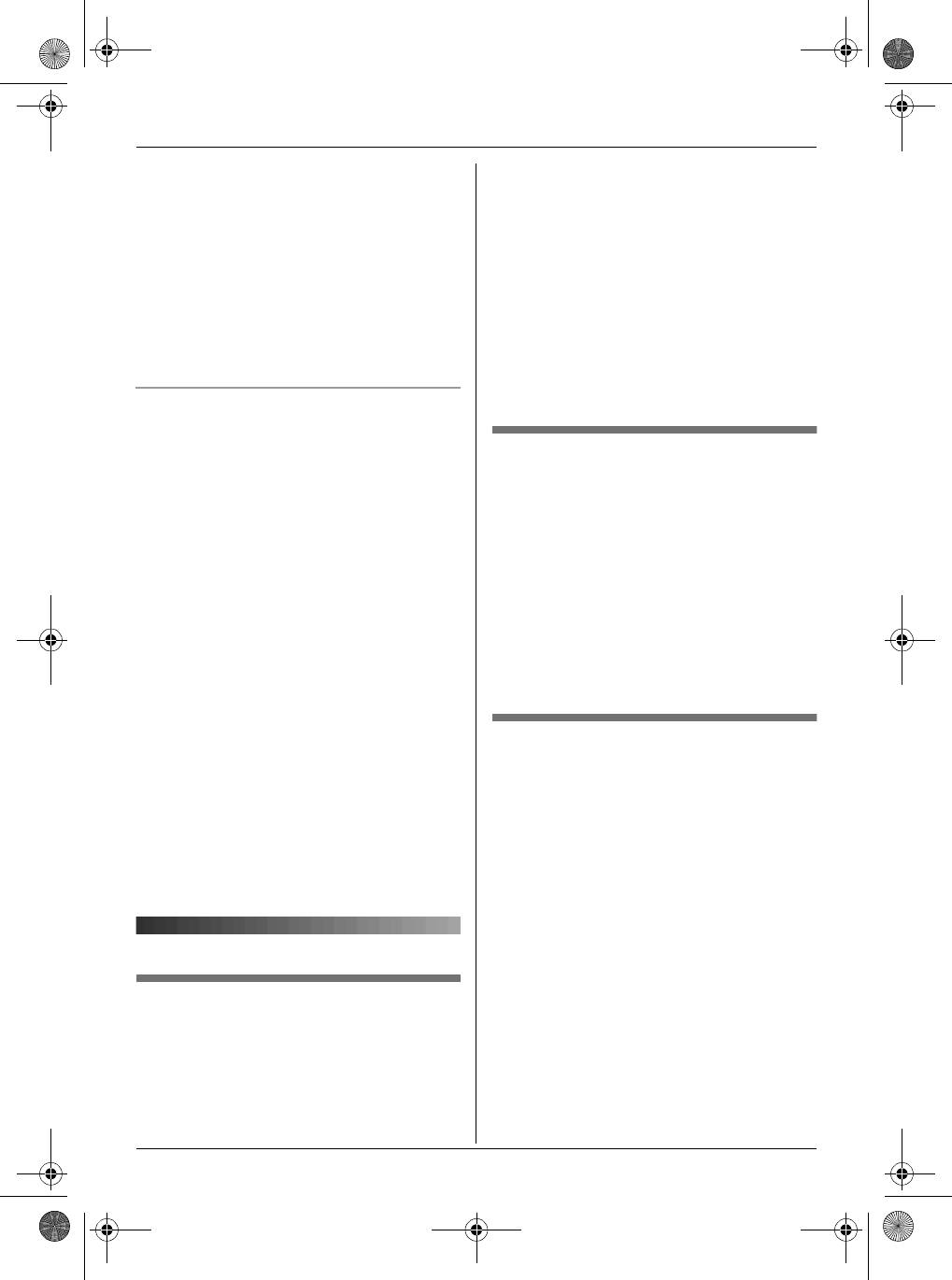
TCD345RU(ru-ru).book Page 30 Friday, July 1, 2005 4:00 PM
Настройки трубки
4
Выберите
“
НОЧНОЙ РЕЖИМ
”
, а затем
3
Выберите
“
НАСТ ДИСПЛЕЯ
”
, а затем
нажмите
,
.
нажмите
,
.
5
Выберите
“
ЗАДЕРЖКА ЗВОНКА
”
, а затем
4
Выберите
“
ЗАСТАВКА
”
, а затем нажмите
нажмите
,
.
,
.
6
Выберите нужную установку, а затем
L
Отображается текущая заставка.
нажмите
,
.
5
Нажимайте
{e}
или
{v}
, чтобы выбрать
7
Нажмите
{ih}
.
нужный пункт, а затем нажмите
,
.
Примечание:
6
Нажмите
{ih}
.
L
Когда автоответчик отвечает на вызов, эта
Примечание:
функция не действует.
L
При выборе
“
ВЫКЛ.
”
цвет дисплея
изменится на цвет, который был ранее
Выбор категорий, в отношении которых
выбран как цвет дисплея (стр. 30).
ночной режим не действует
1
Нажмите
$
(средняя программная
Выбор цвета дисплея
клавиша).
Можно выбрать нужный цвет дисплея.
2
Выберите
Y
, а затем нажмите
,
.
1
Нажмите
$
(средняя программная
3
Выберите
“
НАСТР-КИ ЗВОНКА
”
, а затем
клавиша).
нажмите
,
.
2
Выберите
Y
, а затем нажмите
,
.
4
Выберите
“
НОЧНОЙ РЕЖИМ
”
, а затем
3
Выберите
“
НАСТ ДИСПЛЕЯ
”
, а затем
нажмите
,
.
нажмите
,
.
5
Выберите
“
ВЫБОР КАТЕГОРИИ
”
, а затем
4
Выберите
“
ЦВЕТ ДИСПЛЕЯ
”
, а затем
нажмите
,
.
нажмите
,
.
6
Выберите номера нужных категорий, а
5
Выберите нужный цвет, а затем нажмите
затем нажмите
,
.
,
.
L
Номер выбранной категории мигает.
6
Нажмите
{ih}
.
L
Чтобы отменить номер выбранной
категории, нажмите этот номер еще
Выбор дисплея в режиме
раз. Номер перестанет мигать.
ожидания
7
Нажмите
{ih}
.
“
НОМЕР БАЗЫ
”
: отображается номер текущей
Примечание:
базы.
L
Если информация о вызывающем абоненте
“
НОМЕР ТРУБКИ
”
: отображается номер
получена из одной из категорий,
текущей трубки.
установленных на обход ночного режима, то
“
ВЫКЛ.
”
: отображаются только текущая дата
звонит трубка.
и время.
1
Нажмите
$
(средняя программная
клавиша).
Настройка дисплея
2
Выберите
Y
, а затем нажмите
,
.
3
Выберите
“
НАСТ ДИСПЛЕЯ
”
, а затем
Выбор заставки
нажмите
,
.
“Заставки”, которые отображаются на дисплее
4
Выберите
“
ЭКРАН ОЖИДАНИЯ
”
, а затем
в режиме ожидания, можно выбрать из числа
нажмите
,
.
предустановленных.
5
Выберите нужную установку, а затем
1
Нажмите
$
(средняя программная
нажмите
,
.
клавиша).
6
Нажмите
{ih}
.
2
Выберите
Y
, а затем нажмите
,
.
30
Оглавление
- Введение
- Важные функции
- Информация о принадлежностях
- Важная информация
- Органы управления и
- Подсоединения
- Установка аккумуляторных батарей
- Замена аккумуляторных
- Установка режима набора
- Как делать вызовы с
- Как отвечать на вызовы с
- Телефонная книга трубки
- Совместно используемые
- Копирование записей
- Настройки трубки
- Настройки времени
- Ночной режим
- Настройка дисплея
- Опции вызова
- Прочие настройки
- Настройки базового блока
- Настройка звонка
- Опции вызова
- Прочие настройки
- Сервис идентификации
- Список вызывавших
- Настройки идентификации
- Сервис голосовой почты
- Автоответчик Включение/выключение
- Прослушивание
- Запись голосового сообщения-памятки с помощью трубки
- Выполнение прямых Дистанционное команд с помощью трубки управление
- Руководство по
- Работа с несколькими Регистрация трубки на аппаратами базовом блоке
- Внутренняя связь
- Передача вызовов,
- Установка на стене
- Ввод знаков
- Устранение неполадок
- Технические
- Срок службы аппарата
- Указатель


